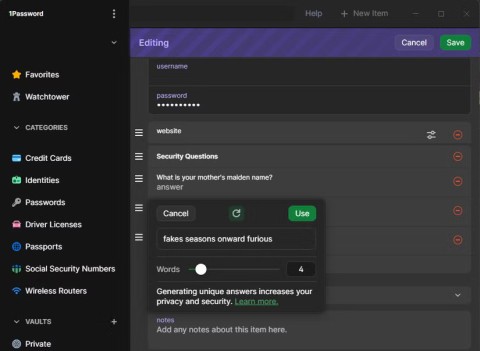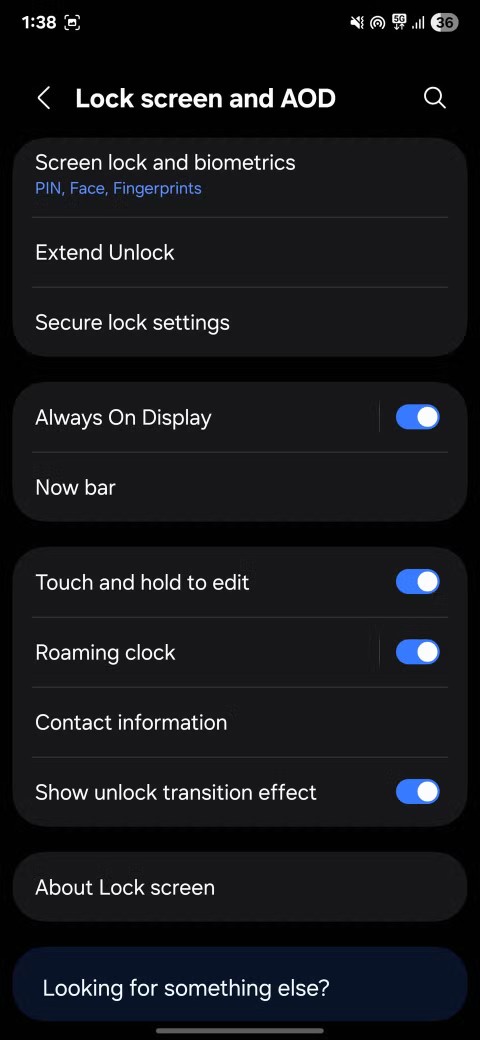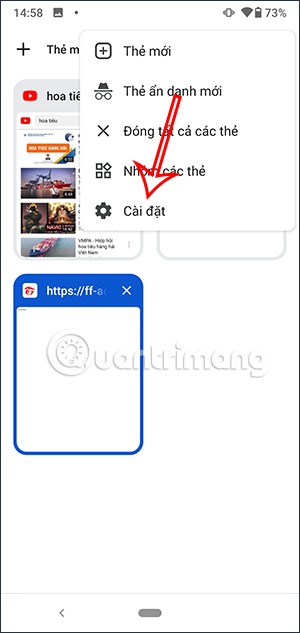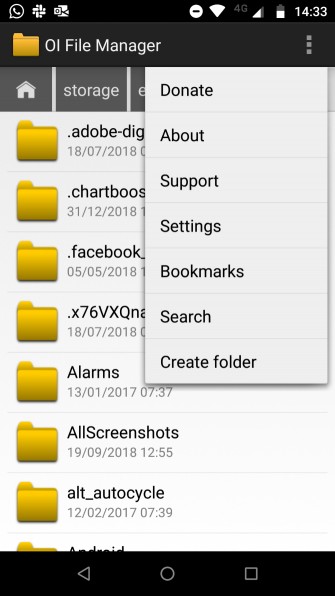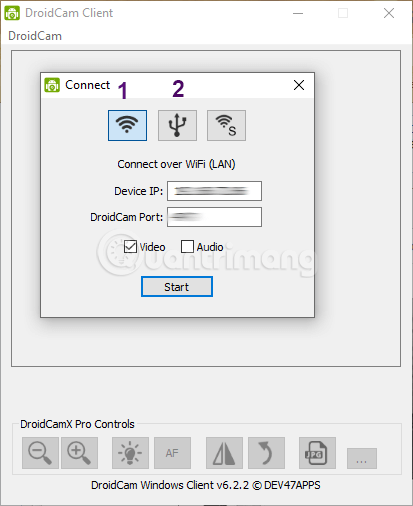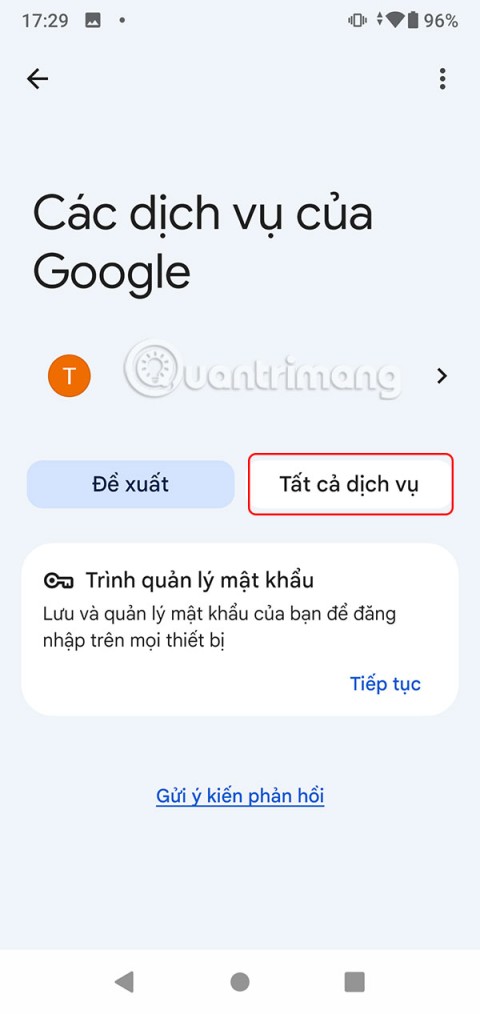7 nasvetov za zaklepanje pametnega telefona pred krajo telefona

Če želite resnično zaščititi svoj telefon, je čas, da ga začnete zaklepati, da preprečite krajo ter ga zaščitite pred vdori in prevarami.
Zahvaljujoč storitvi Google Photos lahko vse svoje čudovite spomine shranite na enem mestu. Ustvarite in delite lahko samodejno posodabljajoče se albume ter celo povežete različne videoposnetke v enega dolgega. Če imate stvari nastavljene na določen način, Google Photos celo ustvari diaprojekcije vas in nekoga drugega. Toda nadaljujte z branjem, da vidite, kako lahko prenesete slike, ki jih želite prenesti v svojo napravo.
Kako prenesti slike iz Google Photos
Ko gre za prenos slik iz Google Photos, boste videli, da je postopek hiter in enostaven. Prenesete lahko eno sliko naenkrat ali pa več slik. Postopek je tako enostaven, ne glede na to, ali uporabljate računalnik ali napravo Android. Začnimo s koraki, ki bi jih morali upoštevati, če bi uporabljali svoj računalnik.
Ko odprete Google Photos, se prepričajte, da ste na delu Photos (glavna stran).

Ko postavite kazalec na sliko, se v zgornjem levem kotu prikaže kljukica. Kliknite nanjo in postala bi modra. To pomeni, da je slika izbrana. Enako lahko storite za druge slike, ki jih želite prenesti. Ko izberete slike, kliknite v zgornjem desnem kotu in izberite možnost Prenos.

Če prenesete različne datoteke, bodo prenesene kot datoteka ZIP . Posamezno sliko lahko tudi prenesete s klikom, da jo odprete. Kliknite na pike zgoraj desno in izberite možnost prenosa.
Android
Če morate prenesti sliko iz storitve Google Photos v napravo Android, odprite sliko, ki jo želite prenesti. Tapnite pike zgoraj desno in tapnite gumb Prenos.

Zaključek
To je vse, kar morate storiti, ko morate prenesti svoje shranjene slike iz Google Photos. Lahko jih prenesete ne glede na to, ali uporabljate računalnik ali napravo Android. Prenesete lahko čim več slik in jih celo premaknete v zaklenjeno mapo. Koliko slik boste prenesli? Delite svoje misli v spodnjih komentarjih in ne pozabite deliti članka z drugimi na družbenih medijih.
Če želite resnično zaščititi svoj telefon, je čas, da ga začnete zaklepati, da preprečite krajo ter ga zaščitite pred vdori in prevarami.
Vrata USB na vašem telefonu Samsung niso namenjena le polnjenju. Od pretvorbe telefona v namizni računalnik do napajanja drugih naprav – te malo znane aplikacije bodo spremenile način uporabe vaše naprave.
Dobra novica je, da če imate telefon Galaxy, Samsung vključuje številne funkcije, ki pomagajo zaščititi vaš telefon in uporabniške podatke v primeru kraje naprave.
Posnetke zaslona lahko zlahka smatramo za začasne, vendar jih mnogi od nas nikoli ne izbrišemo. Nevarnost je, da lahko nekateri od njih postanejo zlati rudniki za hekerje, tatove identitete ali celo samo radovedne prijatelje.
Mnogi mislijo, da baterija njihovega Samsung telefona ne more več zadostiti njihovim vsakodnevnim potrebam. Ko pa izklopite te spregledane nastavitve, lahko baterija zlahka zdrži ves dan.
Trenutni spletni brskalniki v računalnikih ali telefonih imajo možnost brisanja zgodovine brskanja, na primer brisanje zgodovine brskanja v Chromu, brisanje zgodovine brskanja v Firefoxu itd.
Vse fotografije, ki jih posnamete s pametnim telefonom, so shranjene v knjižnici fotografij vaše naprave, tako da si jih lahko ogledajo vsi, tudi vaše zasebne fotografije.
Naslednji članek vas bo vodil skozi uporabo Droidcama na računalniku in telefonu ter vam ponudil nekaj predlogov za popoln video klic!
Google Assistant lahko deluje na zaklenjenem zaslonu in do vašega telefona lahko dostopa kdorkoli. Zato ga onemogočite na zaklenjenem zaslonu.
Mnogi ljudje niso pričakovali, da bo najšibkejši fotoaparat na njihovem telefonu postal skrivno orožje za ustvarjalno fotografijo.